DISH Reservation - FAQs
Onboarding and Set up of DISH Reservation
Table Plan - What are the benefits of setting up preferred table combinations?
For big groups of guests your restaurant might not have tables of a sufficient size. As DISH Reservation does not automatically know, which of the tables you could move together, you can define table combinations. For example, you could define that for reservations with between 5 and 8 people, table 1 and table 2 should be combined. In this way, when a reservation 5-8 people is made, our system would automatically assign the reservation to table 1 and table 2. Find out how to set up table combinations in our video tutorial.
If you don't set up table combinations, but we know that you have enough capacity, your guest can still make a reservation request, which you would need to review and confirm. This is to allow you to see whether you can seat the guests, for instance by moving existing reservations to other tables.
Table Plan - How can I decide which tables will be given to my guests?
Tables are assigned automatically and we are trying to have the least amount of empty seats on the selected table. Nevertheless, if there are multiple tables of the same size, then users with DISH professional have the feature of assigning priorities. If you prefer to give you tables in the entrance area to the guest first, then give those a high priority. If there are tables which would be equal in group size, the priority is considered to decide which one to select first. Find out how to change your table booking priority in our tutorial.
Can I turn off the automatic assignment of tables to a reservation?
No, this is currently unfortunately not possible.
Can I give my employees access to the reservation tool?
Yes, you can. To do so, log in to your DISH.co account. Click on your name which you will find on the top right of your screen. Select "My Establishments" from the drop-down menu that will appear. Then click on "My Team", and then on "+ Add Person". Type in the contact details of your employee and confirm. He or she will then receive an email with information on how to register.
I don't want my employees to have full access to DISH Reservation. Can I limit what they can see?
Yes, you can. While giving your employees access to the reservation tool, you can define their "roles" and decide which pages of the reservation tool they can see. You could for instance decide that your waiters can only create, confirm and decline reservations. They would only see the related pages on their account.
I still have enough free seats. Why does the system convert a reservation into a reservation request?
There are three scenarios in which this could occur.
- Please check if you defined a group size "up to which you would like reservations to be automatically confirmed". If for example you set this number to 4, it means that reservations for 5 people or more would not be automatically confirmed. This would trigger a reservation request, which you would have to confirm first.
- It could be that you have no available free table or table group for the group size of the reservation. For example, you might receive a reservation for 10 people, but only have 2 tables for 5 people and have not set a table group for this tables. In this case, a guest can make a reservation, which you would need to confirm. This is to allow you to check if you can really seat this person. Check out our tutorial on "How to set up table groups" here.
- If all tables are occupied, but seats are still available (because tables are not fully occupied), a guest can still make a reservation. The system would convert this into a reservation request, so that you may verify whether you can really seat the person or not.
Can I pause online reservations on a short notice?
Yes, you can. On the left menu, right at the bottom, you will find a pause button. Click there to pause your online reservation for the day.
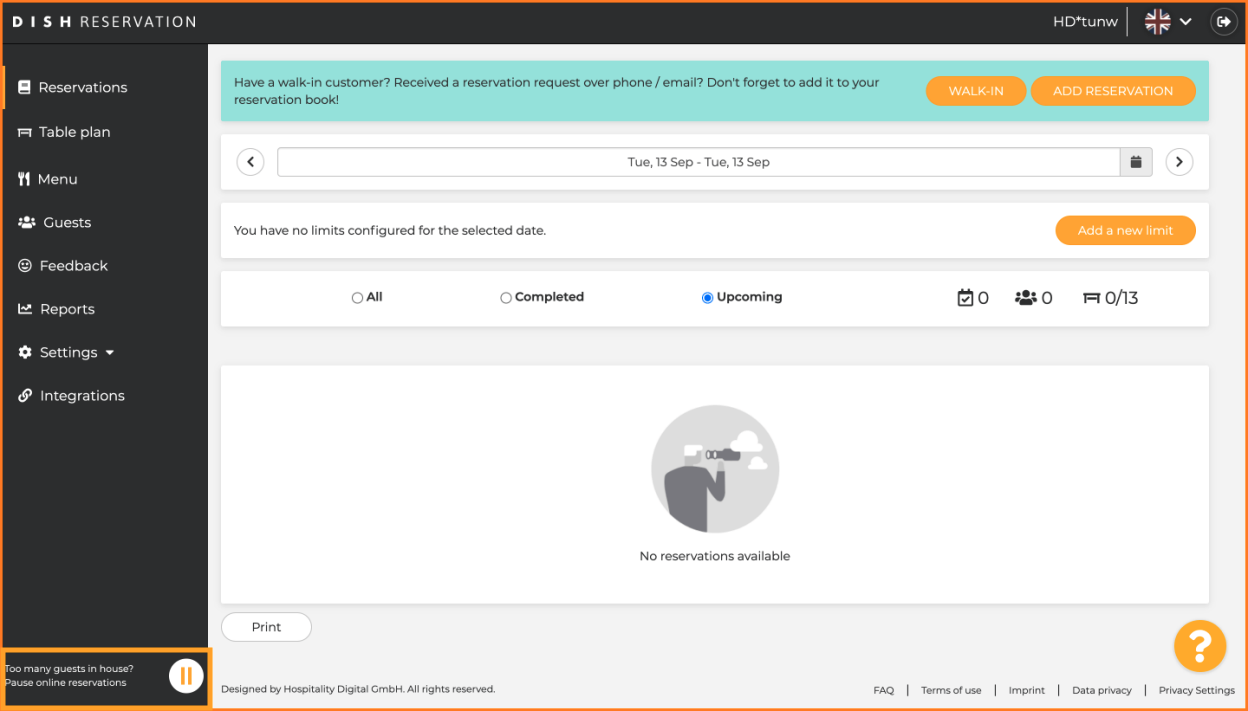
My restaurant is open until 11 pm. Why can't I receive reservations at 9.30pm?
To see if a time slot can be offered to your guest, DISH Reservation looks at two things: the reservation hours you set and the default duration for your reservations. If you set the reservation hours to end at 11 pm, and the default reservation duration to 2 hours, then the last reservation possible on that day would be at 9 pm. If you want to your guests to still make a reservation at 9.30 pm, you would need to make the reservation hours end at 11.30 pm.
I only want my guests to make a reservation up 7 days in advance. Why do I have to allow my guests to book 30 days in advance or longer?
This is because of a technical limitation set by Google. In order to receive reservations via Google, we need to set the minimum to 30 days.
Why can a reservation not be made less than 30 days in advance?
It actually is possible to make reservations less than 30 days in advance. For that, you need to set the notice time for the reservation to less than 30 days.
How does the booking limit function work?
At busy hours, you might want to accept less reservations than usual. To avoid that your kitchen cannot handle the amount of guest coming in at the same time, you can configure booking limits. With booking limits, you can limit the number of guests that can reserve a seat during a specific time interval on any given day. For example, you can define that from 1pm to 2pm you would only want to take online reservations for a maximum of 20 guests. To see how to set up booking limit, check out our video tutorial.
Can I change the default duration of a reservation during my shifts?
Yes, you can. To do so, you need to follow two steps. First, go to settings/hours and set your "meal periods", e.g. lunch and dinner (view our tutorial for more info).
Once this is done, edit the default duration for a reservation in the "capacity section" that you will find in Settings/Reservations. Simply set the default duration of a reservation per meal period, e.g. 1 hour for lunch.
Can I enable my guests to change the duration of their stay?
Yes, you can. To do so, go to the "capacity section" that you will find in Settings/Reservations. There, you can then allow your guests to "set the duration of their stay" and define the minimum and maximum duration of their stay.
Can my guests decide in which area of my restaurant to book a table?
Yes, they can. To activate, simply go to the administration section that you will find in settings/reservations. Then confirm the following question: "Would you like to allow your guests to select the area they are seated in themselves?"
Manage your online reservations capacity
Can I limit the number of online reservations I receive?
Absolutely. You can decide to stop or receive less online reservations for specific days, recurring days, services or restaurant areas. To do so, simply go to settings/reservation limits and activate your first limit.
Which parameters can I set to limit online reservations?
You can stop or reduce availability for online reservations on the following parameters:
- Specific Day (e.g. 1st of July / 1-5th July / Terrace or Bar )
- Date Range (e.g. 1-5th July)
- Area (Close terrace, bar or any area)
- Service hours (breakfast from 8-11 am, weekends)
- Regular Days (on weekends, every Monday)
For this check out our tutorial on:
How can I make sure I don't get too many reservations at the same time (e.g. to better distribute work load in the kitchen)?
At busy hours, you might want to accept less reservations than usual. To avoid that your kitchen cannot handle the amount of guest coming in at the same time, you can configure booking limits. With booking limits, you can limit the number of guests that can reserve a seat during a specific time interval on any given day. For example, you can define that from 1pm to 2pm you would only want to take offline reservations for a maximum of 20 guests. To see how to set up booking limit, check out our video tutorial.
How long does it take for limits to online reservations to show up on Google and on my Widget?
Limits that you set will be active on Google from around 3 am of the following day. For the online widget, limits are active immediately.
I have stopped online reservations for a specific day, can I still manually add reservations?
Yes, you can. With the limit function in place, you no longer need to work around by closing your restaurant to avoid receiving online reservations.
Can I limit the ability of my guests to book specific online tables?
This is currently not possible. We are doing our best to make this available soon.
Reserve with Instagram and Facebook
How do I activate Reserve with Facebook and Reserve with Instagram?
To active Reserve with Facebook and Instagram, follow these steps:
- Go to Settings/Reservations in DISH Reservation.
- Click Activate Now on the “Reserve with Facebook” section.
- A pop-up window opens. Read and click Activate now.
- A Facebook pop-up opens. Log in and follow the activation steps.
- Select your Facebook Page.
- Select your Instagram Page.
- Select an Ad and Meta Pixel Account.
- Click on Continue.
- Give permission to Mozrest to Manage Business Extension and Click Next.
- Click Done and close the window.
- Go back to DISH Reservation, view the pop-up and click on Finish Setup.
Congratulations! Your Reserve with Instagram and Facebook button should now be available.
Need more help? View this Tutorial, on How to activate Reserve with Facebook and Instagram or watch this video:
My Instagram page doesn't show up in the list of Instagram profiles when trying to link Instagram to Facebook. How can I fix this?
If this happens, this is most likely because your Instagram Business Account is not connected to the Facebook Page of your restaurant. To fix this, please first make sure you have:
- A Facebook Account
- A Facebook Page for your Restaurant
- An Instagram Business Account. You don't have one? Find out how to set one up here.
Then follow these steps:
1) Connect your Instagram Business Account to your Facebook Page :
- Go to your Instagram Business profile.
- Select Edit profile.
- Under Public business information, Select Page.
- Click Create Facebook Page or Connect an existing Page.
- Choose a Page from your Pages that you'd like to connect to or select Create a new Facebook Page.
- Click Done after you've selected a Page or created a new Page.
Can’t find the steps? View the full steps on Facebook here.
2) Activate Reserve with Facebook and Reserve with Instagram from DISH Reservation.
- Go to Settings/Reservations in DISH Reservation.
- Click Activate Now on the “Reserve with Facebook” section.
- A pop-up window opens. Read and click Activate now.
- A Facebook pop-up opens. Log in and follow the steps.
- Select your Facebook Page.
- Select your Instagram Page.
- Select an Ad and Meta Pixel Account (usually pre-set).
- Click on Continue.
- Give permission to Mozrest to Manage business Extension and Click Next.
- Click Done and close the window.
- Go back to DISH Reservation, view the pop-up and click on Finish Setup.
Congratulations! Your Reserve with Instagram and Facebook button should now be available.
I successfully activated Reserve with Facebook. I want to now activate Reserve with Instagram, but I can't find the "Activate Now" button to start the activation process on DISH Reservation.
To install Reserve with Instagram after you already activated Reserve with Facebook, you need to disconnect your Facebook connection and then reconnect it. To do so:
- Go to Settings/Reservations in DISH Reservation
- Turn off the toggle on the "Reserve with Facebook" tile
- Click Save.
- Reload the page.
- Click on Activate Now on the “Reserve with Facebook” section.
- Follow the Activation process.
- Remember to select your Instagram Page
- Complete the Activation.
Congratulations! Your Reserve with Instagram button should now be available.
I activated Reserve with Instagram but can't see the "Reserve Button" on my Instagram Business Profile.
This happens if you search for the Reserve with Instagram button, while being logged into the Instagram account on which you activated the button. In this case, change to another Instagram account, search for your establishment and you should be able to find it.
For more Information please follow this instructions:
I only want to activate "Reserve with Instagram". Is this possible?
Yes, it is possible to only activate Reserve with Instagram without Reserve with Facebook. You will need a work around for that. Activate Reserve with Instagram AND Reserve with Facebook on a Facebook Page of your choice. Then unpublish the Facebook page. Reservations will then be possible only via Instagram. If you don’t a Facebook Page you can unpublish, simply create a new Facebook Page.
To do this work around, first make sure you have:
- A Facebook Account
- A Facebook Page on which you can activate "Reserve with Facebook"
- Be willing to unpublish this Facebook Page
2) Activate "Reserve with Facebook" and "Reserve with Instagram"
- Go to Settings/Reservations in DISH Reservation.
- Click Activate Now on the “Reserve with Facebook” section.
- A pop-up window opens. Read and click Activate now.
- A Facebook pop-up opens. Log in and follow the steps.
- Select a Facebook Page (the one that you will then unpublish).
- Select your Instagram Page.
- Select an Ad and Meta Pixel Account (usually pre-set).
- Click on Continue.
- Give permission to Mozrest to Manage business Extension and Click Next.
- Click Done and close the window.
- Go back to DISH Reservation, view the pop-up and click on Finish Setup.
3) Unpublish your Facebook Page
- Follow the steps in the guide on how to "Unpublish or deactivate your Facebook Page": https://www.facebook.com/help/184605634921611
Congratulations! You should now only receive reservations via Instagram.
Do changes I do in my online reservation capacity, e.g. online reservation limits, pauses, opening hours, etc, immediately show in Reserve with Facebook and Instagram?
Yes, they do. Any changes you make in your settings that change the available time slots will immediately show immediately on Reserve with Facebook and Instagram.
Who is Mozrest? And why does it say "Connect Mozrest to Facebook"?
Mozrest is our integration partner, which enables us to bring "Reserve with Facebook" and "Reserve with Instagram" to you. By clicking on "Connect Mozrest fo Facebook" you are allowing them to create a connection between your establishment at DISH Reservation and Facebook/Instagram.
What happens if I click on the toggle to deactivate “Reserve with Facebook and Instagram”?
If you click the toggle to deactivate Reserve with Facebook and Reserve with Instagram and save your changes, your guests will no longer be able to make a booking via Facebook and Instagram. The reserve button will disappear from your profiles. To reactivate reservations there, you will have to restart the activation process and activate reservations.
I cancelled my subscription, but the Facebook button still appears on my Facebook and Instagram page. How do I deactivate this?
When you cancel your subscription, while Reserve with Facebook or Reserve with Instagram is still active, the reserve button will still appear on your Facebook or Instagram Page. To disable it, you will need to go to the Facebook Page, on which you wish to deactivate the button.
To disconnect your connection:
- Click on your profile picture in the top right of Facebook.
- Select Meta Business Suite
- Select Settings
- Select Integrations
- Click Connected Apps
- Select Mozrest
- Click Remove App
This will remove your connection both on Facebook and Instagram.
I cannot select the Facebook Page I want to connect to, as I am told it is "not eligible". How can I fix this?
This can have two causes:
Your Facebook Page is not added to your Facebook Business Manager Profile
This screen appears because the Facebook Page you want to receive reservations on is not added to your Business Manager profile. If you tap on the information icon it will say “Your request is pending review. Assigning new page admins can take up to 7 days to be approved.
To solve the issue, you need to add the relevant Facebook page to your Business Manager Profile. You can do so in the settings of Facebook. To go there, do the following:
- Go to Facebook
- Tap on Meta Business Suite
- Select the Business Manager profile to which you want to add the Facebook page.
- Go to Business Settings
- Go to Business Assets
- Tap on Add Assets
- Tap claim an existing Facebook Page
- Type page name you need to add and select.
- Go to Dish Reservation and start the activation process for Reserve with Facebook and Instagram again
The Facebook Account from which you logged in doesn’t have the permissions to add a reservation button
This is because the Facebook account from which you logged in does not own the Facebook Page you are trying to connect, and the owner of the Page hasn’t given you sufficient admin rights yet.
If you hover over the information icon you can see the reason why its not eligible. (“Contact the admin of the page for permission to connect this page.”)
How to solve the issue To solve the issue, you need to get admin access with full control for the Facebook page from the Owner of the Facebook Page. Please ask the owner of the Page to do the following:
- Log in to to his Facebook account.
- Navigate to the relevant Facebook page.
- Click on Meta Business Suite.
- Select business manager profile you want to add the page.
- Click on Business settings.
- Navigate to Pages under Accounts tab.
- Select the specific page and click on the name of person that shall receive admin rights (in this case you)
- Click on ”Invite to Business Account” button.
- Add your email address and proceed.
- Select ”View and manage” option from the DDL in Apps and integrations section.
- Select ”Manage” from the DDL in Everything section and click next.
- Select the specific page again and scroll down from the right panel and enable the toggle button on Everything under Full control.
- Click Invite button.
- You then need to log into your email inbox and accept the invitation and complete the process by logging to Facebook.
- The owner of the Facebook Page then goes back to the Meta Business Suite
- Select business manager profile.
- Click on business settings.
- Click on Ad accounts under Accounts section.
- Click on Assign people.
- Select the radio button in front of user name(Person B)
- Enable Full control and click assign button.
Now you can go to DISH Reservation dashboard and start the integration process again. Please make sure to select the correct business manager profile and ad account.
I can’t activate Reserve with Facebook or Instagram, because it says “Your account is restricted at the moment”. How can I fix this?
If your Facebook account is new or you have violated the FB guidelines in the past, your account will be restricted.
To solve the issue, you need to verify your identify with Facebook and provide your phone number.
You can find more details here https://www.facebook.com/business/help/422289316306981.
- Login to your Facebook account.
- Open this URL in the same browser with a new tab. https://www.facebook.com/accountquality
- Verify your phone number and add your identity as requested.
- Usually within 2 days your account will be un-restricted.
- Go to Dish Reservation and start the activation process for Reserve with Facebook and Instagram again.
The connection shows to be successful, but still the widget is not working. What can I do?
The Facebook Integration appears as enabled on the Reservation dashboard, but the reserve button doesn’t appear on the Facebook Page
This could be a technical glitch. To solve the issue, you need to disable the connection and make the integration again.
- Login to DISH Reservation.
- Disable the Facebook/Instagram connection and click save.
- Navigate to the Facebook page and check the reservation button. If it disabled, the Reserve button should not appear.
- Go to Dish Reservation and start the activation process for Reserve with Facebook and Instagram again.
The Facebook Integration appears disabled on the reservation dashboard, but the reservation button still does appear on the Facebook Page
This could be a technical glitch. To solve the issue, you need to disable the connection on Facebook and make the integration again:
- Go to Facebook
- Click on Meta Business Suite
- Select Business Manager Profile you want to add the page.
- Go to Business settings.
- Click on connected apps under Integrations tab.
- Select Mozrest and click on Remove app.
- Navigate back to the page click on the three dots on right side of header panel.
- Click Edit Action button.
- Click Delete button and save.
- Go to dish reservation dashboard and start integrating process again.
Can I add more than one restaurant to my Instagram (Meta) account?
No. Sadly this is not possible.
Reserve with Google
Is a SMS confirmation send to my client when a reservation is made via Reserve with Google?
No, your guests do not receive a SMS. However, when reserving a table via Google, your client receives an email confirming that a reservation was made.
What is the maximum number of seats that can be booked via Reserve with Google with one reservation?
A person can reserve a table for a maximum of 12 people via Reserve with Google.
How much in advance can my guests make a reservation via Google?
Your guests can reserve a table up to 30 days in advance.
Why is Reserve with Google not available in Slovakia and Romania?
Google has not activated this function in these countries.
How long does it to activate the "reserve a table" button on Google?
Once you completed the onboarding wizzard, it takes Google up to 5 business days to activate "Reserve a Table" on Google.
Why does the "Reserve a Table" button does not appear on Google. And what can I do to fix it?
If the "Reserve a Table" button does not appear on Google, it could be that the restaurant details (name, address) you entered for your restaurant on DISH.co do not match the name of your restaurant as entered in Google My Business. Please make sure the details match, either by changing the name or address for your restaurant on DISH.co or by changing it on Google My Business. Check out our tutorial on how to to activate "Reserve a Table" on Google My Business here.
The restaurant name on DISH.co and Reserve with Google are the same, but "Reserve a Table" still doesn't show.
If guests can book a room to sleep at your place via Google, you won't be able to activate the "Reserve a Table" button. You will have to choose whether your guests can "Reserve a Table" or book a stay. You can select this on Google My Business. This case might occur if you have a hotel with a restaurant attached. Check out our tutorial on how to to activate "Reserve a Table" on Google my Business here.
Also, for Google to display the "Reserve a table" button it needs to recognise you as an establishment, where reservations are considered useful. That means, the button will appear for Cafés, Bars, Restaurants, Beer Gardens, etc. but not for e.g. sportsclubs or hotels. You can check on Google Maps as what type of establishment Google considers you.
Tutorial - How to integrate the reservation tool into Google My Business
Communicating with your guests
Can I write a message to my guest when accepting or cancelling a reservation?
Yes, you can. You can configure additional text in Settings/Notifications, which will be automatically added to every confirmation e-mail to your guests. You can not send an customise inidividual e-mails. To cancel a reservation, you can simply click on the cancel button. This will open a window, where you will be able to add a text to the cancellation email the user would receive (to see how this works, click here).
I don't want my clients to be informed about a cancellation. Can I deactivate this function?
Yes, you can. When clicking on the cancel button in your reservation overview, a window will open in which you can decide not to inform the client about the reservation.
Reviews - Are my reviews displayed on Google?
No. Your reviews are not displayed on Google. You can display them on your DISH Website or any website you are using.
Reviews - What happens if I click on publish my reviews?
If you click on publish my reviews, your reviews can be shown on your website.
Reviews - How can I display my reviews?
If you are using a website of DISH, you can simply publish feedback entries, which you would like to have on your website. If you have an own website, you can simply HTML copy code into your website. You find the code in the HELP section.
Miscelaneous
In my reservation overview it says "Total number of available seats exceeded". Is my reservation invalid?
No, your reservation is still valid. You can overbook a table if you want to, and you don't need to move or cancel your reservation. You can simply keep the reservation. With this message, we simply want to highlight that you overbooked your table in case you didn't notice.
Why do I have duplicate guest entries?
Unless your guest clicks on "Remember me", when making a reservation online, we are only allowed to keep the guest information for 2 weeks after the reservation. If the same guest does multiple reservations, but does not activate the "remember me" button, we would create a new guest entry for each new reservation, and delete the old data after the reservation happened. This is how double entries can happen.
DISH App and Push Notifications
Why did you switch off SMS and introduce to push notifications?
SMS are no longer the best way to deliver important notifications concerning your reservations. They are short, expensive and limited in their possibilities. That is why we have switched over to push notifications.
You keep all the advantages of SMS, and in addition can:
- Easily see any upcoming reservation in your new notification centre
- Instantly see last minute changes to your reservation
- Add an unlimited number of staff members to be notified
- Directly accept a reservation request via a link in the notification
- Get more information, e.g. view guest feedback and details of change requests
 |
How can I get push notifications on my smartphone or tablet?
To get push notifications you need to:
- have an active DISH Professional Reservation or DISH Premium subscription
- be registered as a user with the role “Owner” or “Reservation Manager” to get notification permissions. Learn how get or give permissions here
- download the free DISH App on Google Store (Android) or App Store (iOS)
- allow the DISH App to send you Push Notifications
Push notifications are available on smartphones and tablets. They are not available for laptops and desktop computers.
What type of push notifications will I get?
Which push notifications you can receive, depends on the role that you have been assigned to on Dish.co. If you want to receive all notifications, simply ensure multiple roles have been assigned to you.
Find out how to assign a role here
Overview of what notifications you can receive based on the Role
| Owner | Reservation Manager | Feedback Manager |
New Reservation | Yes | Yes
| No
|
New Reservation Request | Yes
| Yes
| No
|
Cancelled Reservation | Yes
| Yes
| No
|
Changed Reservation | Yes
| Yes
| No
|
New Guest Feedback | Yes
| No | Yes |
Team Member accepted invitation to join as a user | Yes
| No
| No
|
How can I enable push notifications for my team members?
If you want someone from your team to receive reservation related push notifications, you need to ensure he or she:
- has a user account on Dish.co connected to your establishment
- has permissions to receive push notifications, by being the “Owner” or having the role “Reservation Manager” assigned. “Feedback Managers” only receive feedback related notifications.
Here is how to create a new user account and activate push notifications for a team member:
To add a new team member, you need to be the “Owner” of the account.
- Login on Dish.co
- From “Current Establishment” select the establishment you wish to add a team member to
- On top right, tap your profile name
- Tap “My establishments” on drop-down menu
- On header tap “My Team"
- Ensure your name is mentioned in the “Owner Section”. Only owners can add new team members. If it’s not you, ask the “Owner” to add a team member.
- Tap "+Add Person”
- Type Name, Phone number and email of colleague
- In section “Assign roles to your tools” click on DISH Reservation
- Tick the box describing the role you want to assign your colleague
- Select “Reservations Manager”
- Tap “Confirm”
Your colleague will receive an e-mail with the subject line “Join [establishment name] on DISH”. Ask him to accept the reservation and login or sign up. After the login or sign up is done, your colleague will be asked to accept the invitation. Once it’s accepted, he can login to reservation.dish.co and access the tools with the permissions you have given him.
Congratulations! Your colleague can now receive notifications.
How can I add permissions to receive push notifications for an existing user account?
Here is how to add permissions for an existing user account:
- Login on Dish.co
- From “Current Establishment” select the establishment you wish to add a team member to
- On top right, tap your profile name
- Tap “My establishments” on drop-down menu
- On header tap “My Team"
- Tap on “Edit” Icon next to your colleague’s name
- In section “Assign roles to your tools” click on DISH Reservation
- Tick the box describing the role you want to assign your colleague
- Select “Reservations Manager” (will give permission for push notifications).
- Tap “Save”
Congratulations! You have given your colleague permission to receive push notifications.
Where can I get an overview of all incoming reservations?
All push notifications are stored in your Notification Centre in the DISH App. There you can see an overview of all future reservations and reservation requests. You can also view cancelled or changed reservations, change requests as well as notifications for new feedback. All reservation related notifications are kept for two weeks after the reservation ended.
The notification centre is available in the free DISH App. To access it, simply click on the bell icon on the top right of your DISH App.

Can I receive push notifications for several establishments?
Yes, you can. If you have several establishments and have the permissions to receive push notifications for them, you will receive all notifications on your mobile and tablet device.
How can I turn off push notifications on my device?
To disable push notifications, follow these steps:
A) On iOS devices (iPhones or iPads)
- Go to Settings and tap Notifications.
- Select the DISH App under Notification Style.
- Disable “Allow Notifications”
B) On Android devices
- Open your device's Settings app.
- Tap Notifications
- Tap the app.
- Turn off the app's notifications: You can turn off all notifications for a listed app or choose from specific categories.
How do I install the DISH App?
- The free DISH App is available on smart phones and tablets. To install it, simply go to the Google Store (Android) or the App Store (iOS)
I can’t seem to receive any push notifications. How can I fix this?
To get push notifications on your phone or tablet you need to have:
- An active DISH Professional Reservation or DISH Premium subscription. Free subscriptions do not receive push notifications.
- Be registered as a user with the role “Owner” or “Reservation Manager”.
- Download the DISH App on Google Store (Android) or on the App Store (iOS)
- Enable the DISH App to send you push notifications
How to enable the Dish App to send you push notifications?
To enable push notifications for new app installations, simply consent to receive push notifications via the pop-up button presented to you when first opening the DISH app.
To enable push notifications for your existing app, follow the following steps:
A) On iOS devices (iPhones or iPads)
- Go to Settings and tap Notifications.
- Select the DISH App under Notification Style.
- Activate “Allow Notifications”
B) On Android devices
- Open your device's Settings app.
- Tap Notifications
- Tap the app.
- Turn the app's notifications on or off: You can turn off all notifications for a listed app or choose from specific categories.
Can I keep on using the web version after I receive push notifications via the DISH App?
Yes, this is possible. You can receive push notifications and keep on using the web version of DISH Reservation. All you need to do is this:
- Download the DISH App to get push notifications
- Keep on using the web version of DISH Reservation for your daily reservation management
Will I continue to receive e-mail notifications after SMS are switched off?
Yes, you will continue receiving email notifications for reservations, reservation requests, changes to reservation and guest feedback.
